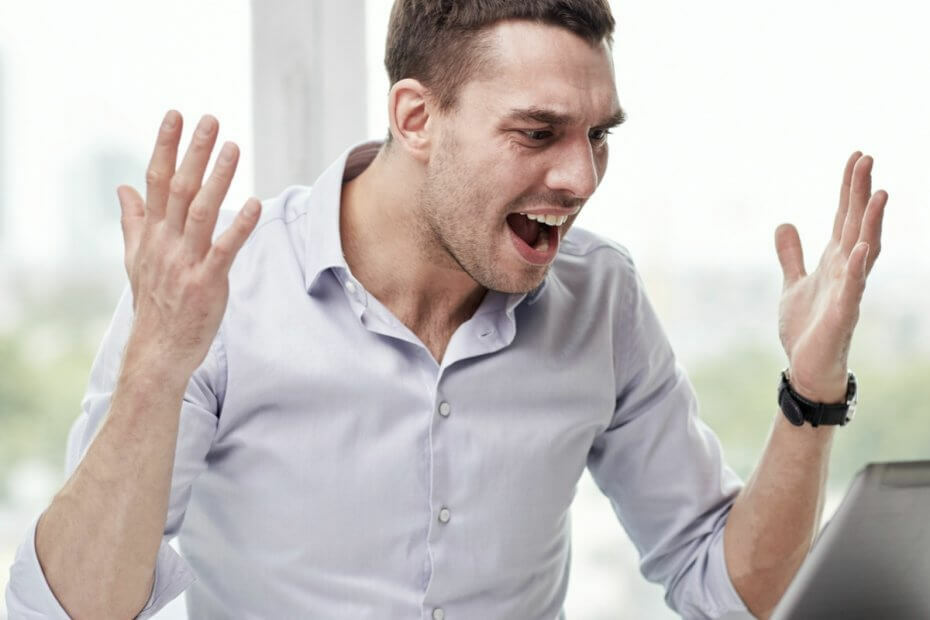
Este software mantendrá sus controladores en funcionamiento, lo que lo mantendrá a salvo de errores comunes de la computadora y fallas de hardware. Verifique todos sus controladores ahora en 3 sencillos pasos:
- Descarga DriverFix (archivo de descarga verificado).
- Hacer clic Iniciar escaneo para encontrar todos los controladores problemáticos.
- Hacer clic Actualizar los controladores para conseguir nuevas versiones y evitar averías en el sistema.
- DriverFix ha sido descargado por 0 lectores este mes.
Si su dispositivo Windows 10 está funcionando lento, o si obtiene errores de cierre forzado, una buena idea es ejecutar una operación chkdsk general. De esta forma podrá corregir errores y reparar cualquier archivos corruptos, lo que resulta en un sistema Windows 10 más estable y fluido. Esto funciona igual de bien incluso si lo está ejecutando en un disco duro externo.
Han surgido muchas quejas sobre un chkdsk atascado, ya que cada vez más usuarios no pueden solucionar sus problemas de Windows 10 ya que no se puede completar la verificación del disco.
Como sabe, cuando se está ejecutando una verificación de disco, no se recomienda reiniciar su dispositivo, ya que puede terminar bloqueándolo. Por lo tanto, debe ser paciente hasta que finalice la verificación; en la mayoría de los casos, esto puede llevar horas o incluso un día entero (por lo que no hay problema con la verificación del disco, solo debe dejar que el proceso haga su trabajo).
Si está ejecutando un chkdsk en su disco duro externo y está atascado, intente seguir los pasos a continuación para solucionarlo.
¿Qué puedo hacer si chkdsk se atasca en un disco duro externo?
1. Utilice el Editor del registro
- Utilice el CD de instalación de Windows 10 o un CD de reparación (imagen de recuperación) de Windows 10.
- Ingrese el CD mencionado y reinicie su dispositivo.
- Ahora, desde la ventana principal del CD, ejecute cmd presionando y manteniendo presionado Mayús + F10teclas del teclado.

- A continuación, en el cmd tipo de ventana regedit para abrir Editor de registro.
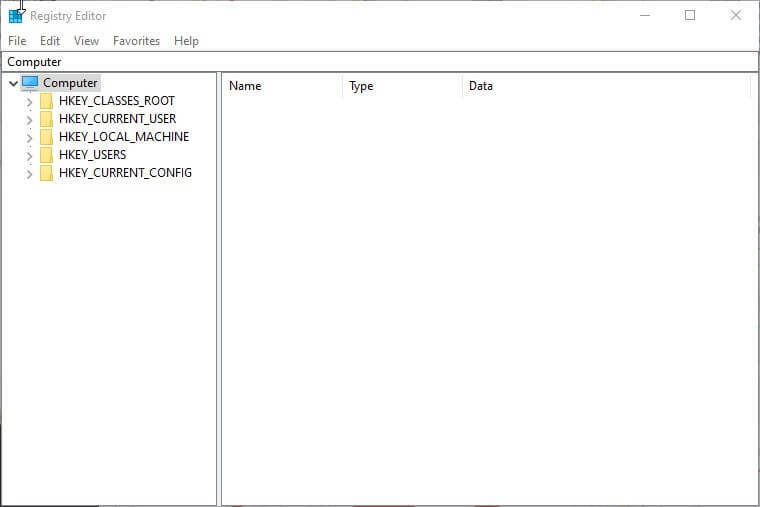
- Navegar a HKEY_LOCAL_MACHINE carpeta y desde allí seleccionar Cargar colmena.
- Ir al camino C: WindowsSystem32Config y escoge Sistema. Si se le pedirá un nombre, ingrese algo intuitivo, como Disksysy simplemente presione enter para confirmar.
- Ahora tendrás que navegar hacia DisksysControlSet001ControlSession Manager y seleccione BootExecute.
- A partir de ahí cambia el autocheck autochk * / rDosDeviceC: línea en autocheck autochk *.
- Ir a tu Disksys carpeta, seleccione descargar colmena y salir Editor de registro.
- Luego en tipo cmd chkdsk c: / r y espere a que se complete el nuevo proceso.
Si no puede editar el registro de Windows 10, lea estoguía práctica y encuentre las soluciones más rápidas al problema.
¿No puede acceder al Editor del registro? Las cosas no dan tanto miedo como parecen. Consulte esta guía y resuelva el problema rápidamente.
2. Ejecutar el Liberador de espacio en disco
- En el cuadro de búsqueda de la barra de tareas, tipo limpieza de discoy seleccioneLimpieza de discode la lista de resultados.

- Seleccione la unidad que desea limpiar y luego seleccione OK.
- DebajoArchivos para borrar, seleccione los tipos de archivo que desea eliminar. Para obtener una descripción del tipo de archivo, selecciónelo.
- Hacer clicOK.
Por lo tanto, si no puede esperar a que se complete el proceso de chkdsk o si cree que la verificación del disco está bloqueada, intente seguir los pasos anteriores para solucionar este problema de Windows 10.
Si tiene otras preguntas o sugerencias, no dude en dejarlas en la sección de comentarios a continuación y nos aseguraremos de revisarlas.
